Modificación del precio de un concepto
Contenido
-
En esta guía se va a ver, en tres pasos, cómo modificar el precio de cualquier concepto sustituyendo el anterior que tuviera, de varias formas distintas.
-
Paso 1: Comprobar configuración
-
Asegurarse de que el algoritmo de ajuste de precios asignado es el de modificar precios:
- Esto puede hacerse desde la configuración de la aplicación, en la ficha interfaz:

- O también puede hacerse desde el menú contextual de la ventana de árbol de descomposiciones:
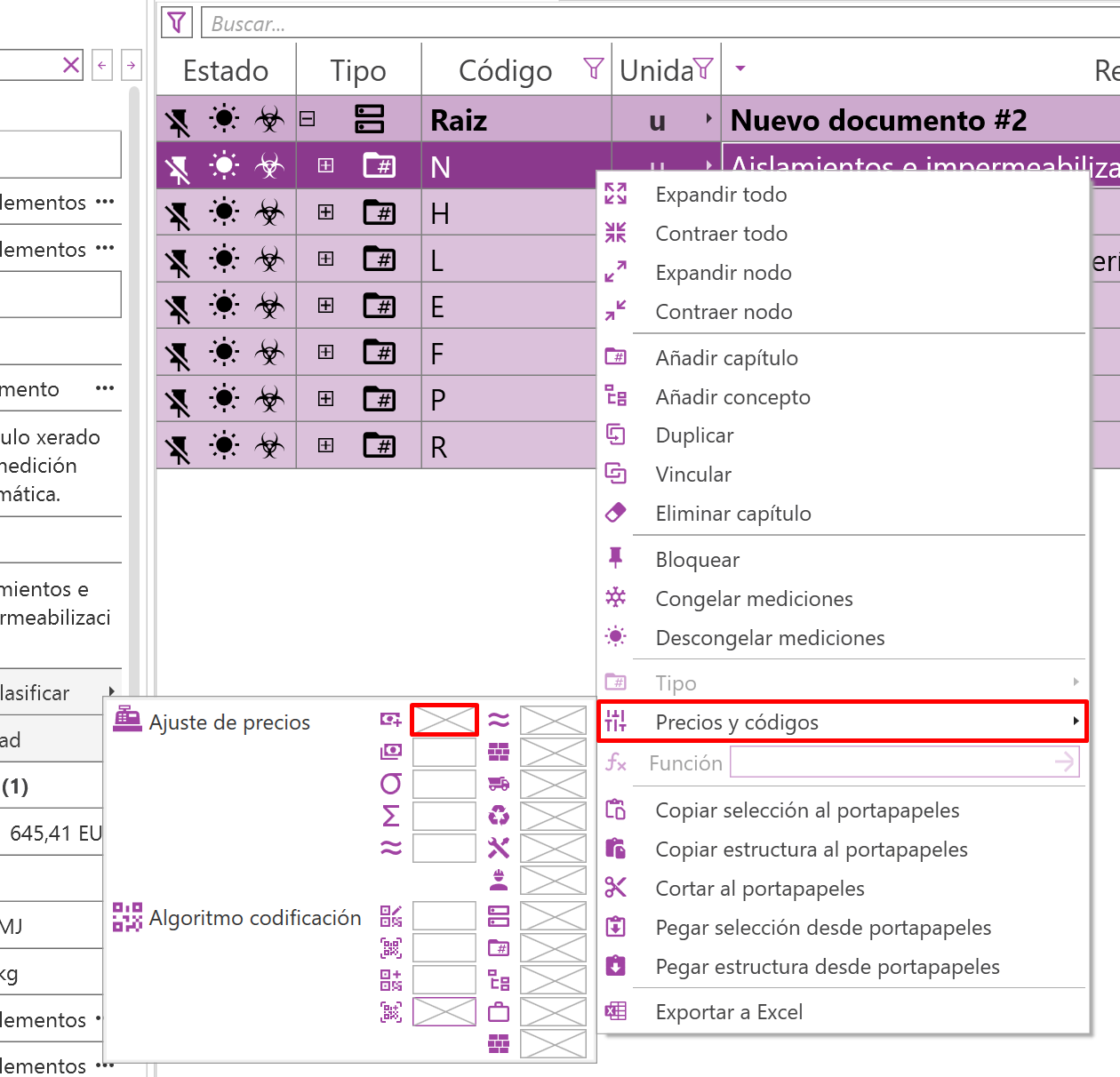
-
Asegurarse que está activada la casilla que corresponde al tipo de concepto que se va a cambiar y sus anidados:

-
-
Paso 2: Comprobar bloqueo
- Asegurarse que el concepto no está bloqueado:

-
Paso 3: Modificar precio
-
La operación puede hacerse en cualquiera de estos tres controles:
-
En la ventana de árbol de descomposiciones, seleccionando la celda del precio del concepto y escribiendo un nuevo valor:

- La coluna importe no es editable. La operación debe hacerse en la columna precio.
-
En la ventana de listado de conceptos, seleccionado la celda del precio del concepto y escribiendo un nuevo valor:

-
En la ventana de propiedades, seleccionando la propiedad precio si se trata de un concepto auxiliar, descompuesto o capítulos:

- Si el concepto es simple, entonces debe desplegarse la propiedad precios y modificarlo en la ventana emergente:

-
-
Si el concepto es simple, su precio cambiará directamente. Si el concepto es auxiliar, descompuesto o un capítulo, se ajustará el precio de sus descendientes para obtener el resultado solicitado.
-
El precio que se cambiará será el asociado al rótulo de identificación seleccionado.
-